Formatteer je artikelen effectief in Notiondesk om de leesbaarheid voor je klanten te verbeteren. Met Notion-blokken structureer je je content moeiteloos. Ontdek welke blokken worden ondersteund en hoe je ze het beste kunt gebruiken.
Ondersteunde blokken
We ondersteunen diverse Notion-blokken om u te helpen visueel aantrekkelijke en gebruiksvriendelijke helpartikelen te maken. Hieronder vindt u een overzicht van deze ondersteunde blokken en hoe u ze optimaal kunt benutten.
Basisblokken
Tekst
Met Notiondesk, Alle soorten van tekst styling worden ondersteund. U kunt bijvoorbeeld: tekst vetgedrukt, cursief maken woorden, of zelfs doorhalen zeker zinnen. Basis text blokken kunnen worden beschouwd als vergelijkbaar met HTML tags. De kracht van tekst ligt in het vermogen om informatie over te brengen en tegelijkertijd visuele aantrekkingskracht.
Kop
Koppen zorgen ervoor dat de inhoud in secties wordt opgedeeld, waardoor deze gemakkelijker te volgen en te begrijpen is.
H1-kop
Dit is de grootste kop en is ideaal voor sectietitels.
H2-kop
Een subkop die vaak wordt gebruikt voor subsecties of om onderwerpen op te splitsen.
H3-kop
Verdeel de inhoud verder in meer specifieke gebieden.
Afbeelding
U kunt een afbeelding uploaden naar uw Notion-pagina. Deze wordt dan weergegeven in uw helpcentrum.
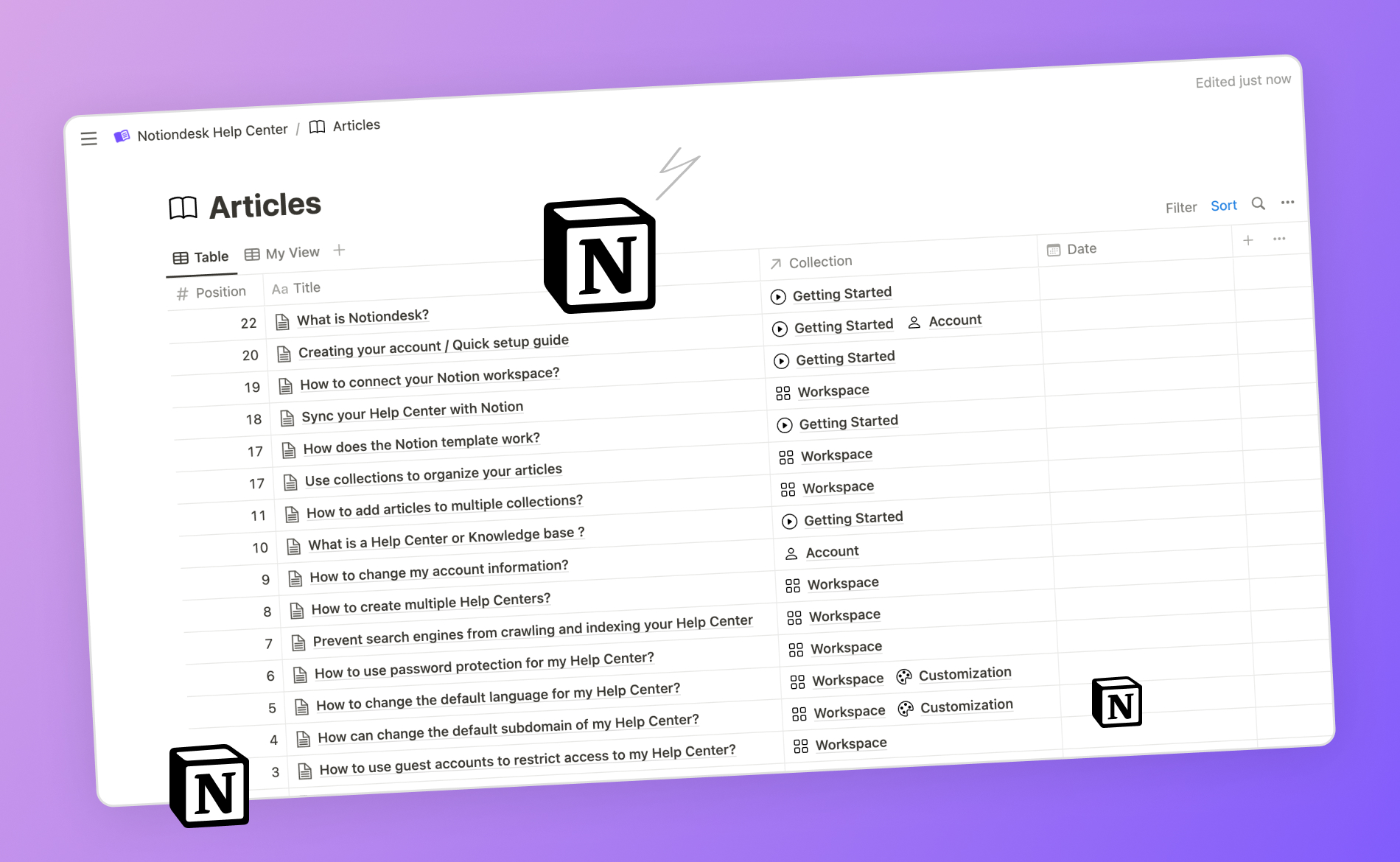
Citaat
Wil je een punt benadrukken of feedback delen? Gebruik het citaatblok. Het is perfect om belangrijke informatie te benadrukken.
"Zo ziet een citaat er in uw artikel uit."
Schakelaar
Wisselknoppen zijn uitstekend voor FAQ's of secties waarin u aanvullende informatie wilt bieden zonder de lezer te overweldigen. Lezers kunnen op de wisselknop klikken om de inhoud te zien.
Wat zit er in een Toggle?
Wanneer de schakelaar open staat, wordt hier verborgen inhoud weergegeven.
Oproep
Trek de aandacht van je lezer met een callout. Deze valt op tussen de rest van de content en is daardoor perfect voor belangrijke notities of tips.
Verdeler
Scheid verschillende secties of onderwerpen binnen je artikel met behulp van tabbladen. Dit helpt om de inhoud op te delen en leesbaarder te maken.
👆 Dit is een verdeler
Lijstblokken
Lijsten zijn fantastisch voor het ordenen van informatie, of u nu stappen, kenmerken of belangrijke punten wilt noteren.
Opsommingstekenlijst
Ideaal voor niet-sequentiële items.
- Punt A
- Punt B
- Punt C
Genummerde lijst
Het beste voor opeenvolgende informatie of stappen.
- Stap één
- Stap twee
- Stap drie
Geavanceerde blokken
Inhoudsopgave
Wanneer u een Inhoudsopgave-blok toevoegt in Notion, worden er automatisch koppelingen naar alle koppen in uw artikel geplaatst. Zo kunnen lezers eenvoudig naar specifieke secties springen.
Hier is de inhoudsopgave van dit artikel 😉
- Ondersteunde blokken
- Basisblokken
- H1-kop
Bladwijzers
Houd externe bronnen of andere belangrijke pagina's binnen handbereik door bladwijzers rechtstreeks in uw artikelen in te sluiten.
Notiondesk - Bouw een helpcentrum met Notion
Maak van Notion-documenten een krachtige kennisbank met Notiondesk. Pas ze aan, optimaliseer SEO, ondersteun meerdere talen en verbeter de klantenservice in enkele minuten.
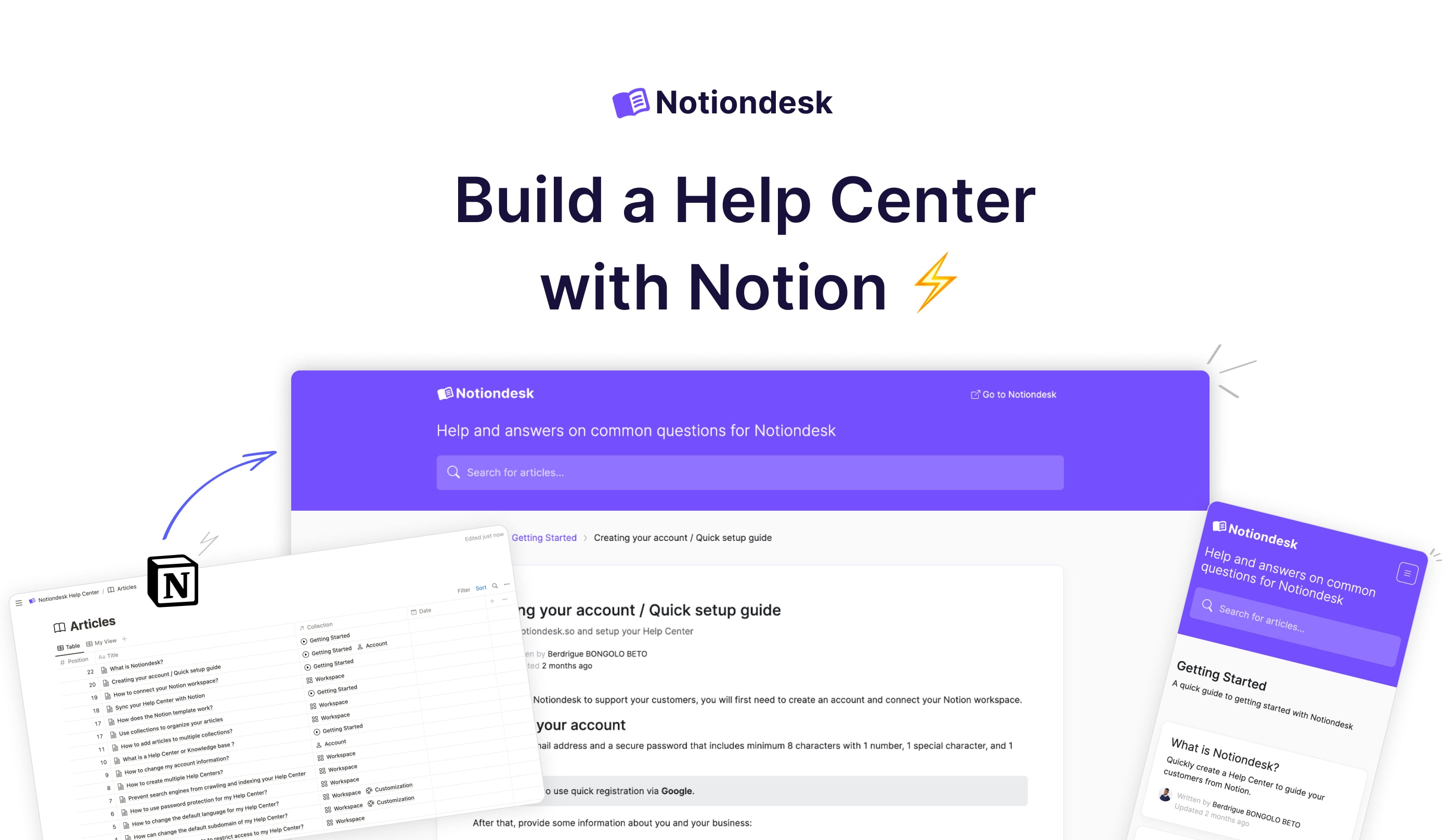
Externe links
Verwijs je lezers naar andere websites of online bronnen. Deze kunnen zo worden ingesteld dat ze in een nieuw tabblad worden geopend, zodat je artikel altijd open blijft staan.
Interne links
Voeg links toe naar andere artikelen in uw helpcentrum om gebruikers te begeleiden en de navigatie te verbeteren.
Hoe voeg ik een interne link toe?
Controlelijsten
Ideaal voor stapsgewijze handleidingen of to-do's.
Afbeeldingengalerij
Presenteer een verzameling afbeeldingen in een gestructureerd raster. Dit is perfect voor productafbeeldingen, tutorialstappen of andere visuele sequenties.
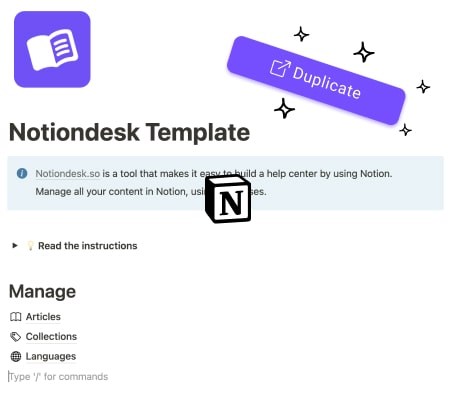
Afbeelding 1
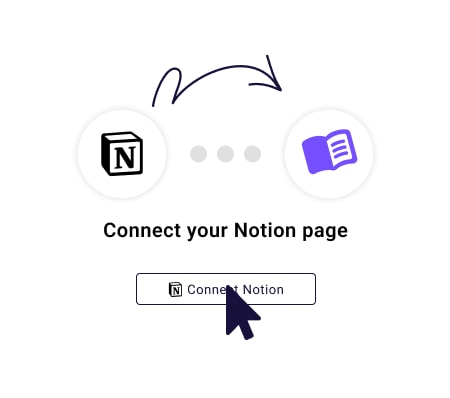
Afbeelding 2
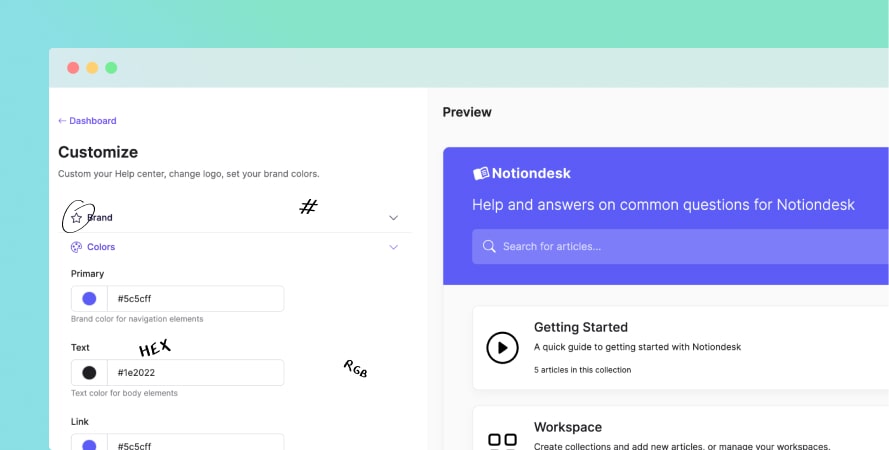
Afbeelding 3
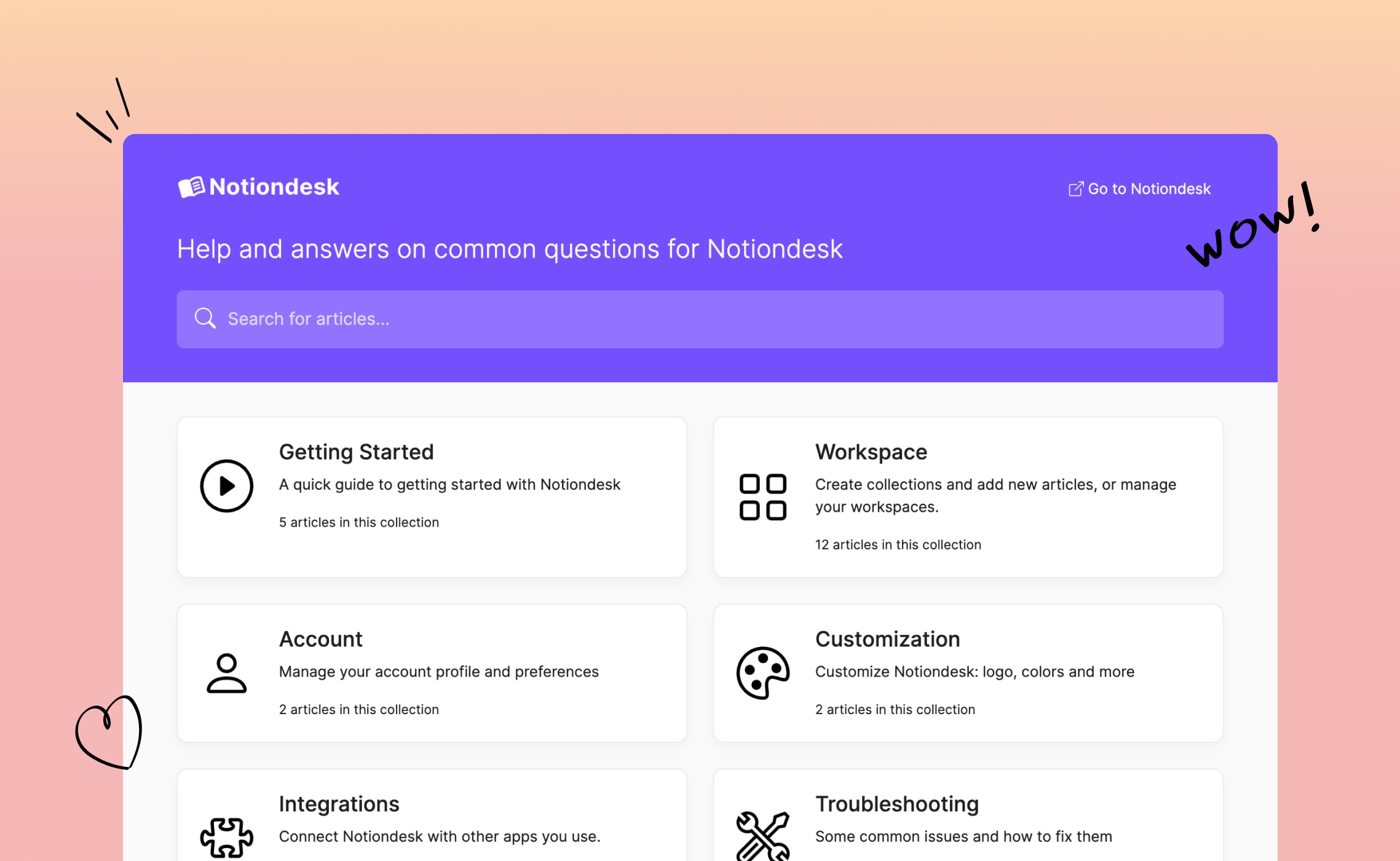
Afbeelding 4
Video
Verrijk uw artikelen met multimediainhoud door een video te uploaden of video's rechtstreeks van YouTube, Loom of Vimeo in te sluiten.
Audio
Met audioblokken kunt u verschillende soorten audio-inhoud insluiten en artikelen verrijken met het uploaden van bestanden of externe bronnen, zoals Spotify en YouTube.
Audiobestand
Spotify
YouTube
Bestand downloaden
Voeg bronnen, sjablonen of aanvullend leesmateriaal rechtstreeks toe aan uw artikelen. Deze worden als bijlagen weergegeven, zoals hier:

Kolomindelingen
Organiseer je content in meerdere kolommen. Dit is vooral handig om informatie naast elkaar te vergelijken of parallel weer te geven.
Kolom 1

een
Kolom 2

twee
Tafel
Tabellen helpen om gegevens overzichtelijk te ordenen en te presenteren. Ze kunnen ook worden gecombineerd met diverse opmaakopties voor meer duidelijkheid.
| Element | Description | Example |
|---|---|---|
| Bold | Bolded text for emphasis | This is bold |
| Italics | Slanted text for nuance | This is italic |
| Strikethrough | Text that's crossed out | This is struck |
Code | Monospace font for code | This is code |
| Link | Hyperlinked text | Click me |
| Colored Text | Text with a specific color | This is orange |
Gesynchroniseerde blokken
Zorg voor consistentie door content over meerdere pagina's te synchroniseren. Werk de content op één locatie bij en de wijziging wordt overal in het blok doorgevoerd.
Synchronisatieblok
Deze content is gesynchroniseerd met een andere pagina.
Codeblokken
Presenteer codefragmenten of technische opdrachten in een aparte indeling. Dit is vooral handig voor ontwikkelaars of technische handleidingen.
JavaScript-voorbeeld:
function sayHello() {
console.log("Hello, world!");
}Markdown-voorbeeld:
# Table of Contents
* [Introduction](#introduction)
* [Features](#features)
* [Installation](#installation)
## Introduction
Welcome to Notiondesk's documentation.
> Note: This is a markdown example.
## Features
- Dynamic updating
- Rich formatting support
## Installation
Follow our [guide](https://notiondesk.so) to get started.Wiskundige vergelijkingen
Hiermee kunt u wiskundige uitdrukkingen naadloos integreren in uw artikelen, ideaal voor handleidingen, technische documentatie en andere content die wiskundige precisie vereist.
Voorbeeld van een blokvergelijking:
\int_0^\infty e^{-x^2} \, dx = \frac{\sqrt{\pi}}{2}Voorbeeld van een inline-vergelijking:
De formule voor de oppervlakte van een cirkel is C = \pi r^2
Niet-ondersteunde blokken
Hoewel Notiondesk een breed scala aan Notion-blokken ondersteunt om uitgebreide documentatie te vergemakkelijken, zijn er bepaalde blokken die momenteel niet worden ondersteund. Hieronder een lijst:
- Ingesloten (Twitter, Google Drive, Airtable en Google Maps)